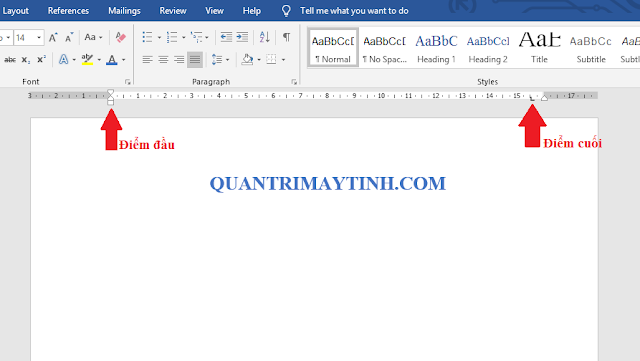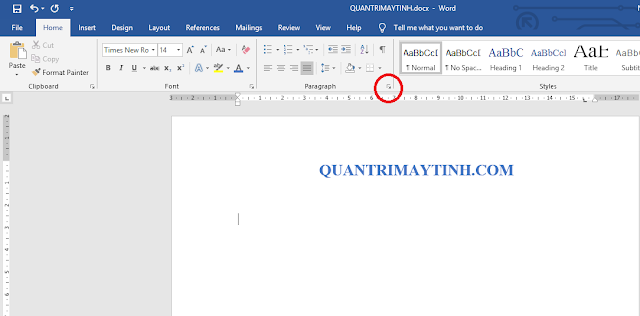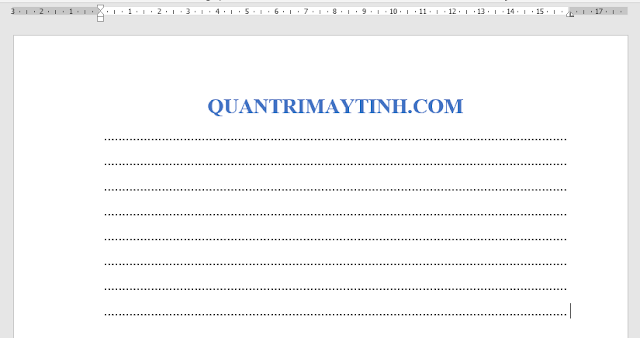Cách tạo dòng chấm chấm tự động trong Word
Nguyễn Dương 06-06-2024Rất nhiều bạn khi đánh máy một mẫu văn bản thường tạo các dòng chấm chấm "....." bằng cách gõ nút chấm " . " cho đến hết dòng thay vì tạo dòng chấm chấm tự động. Trong đó có cả mình. Hehehe. Làm như vậy rất mất thời gian và thường các dòng chấm chấm không đều nhau. Nay mình chia sẻ cho các bạn một cách tạo dòng chấm chấm tự động, nhanh gọn.
Bước 1: Trước hết bãn hãy chọn thẻ View rồi đánh dấu tích vào ô Ruler để bật hiện thanh Ruler (thước kẻ) lên. Nếu bạn đã bật rồi thì có thể bỏ qua bước này.
Bước 2: Bạn dùng chuột để chọn điểm đầu và điểm cuối cho dòng chấm chấm.
Điểm cuối bạn chọn bằng cách click chuột vào một vị trí trên thanh Ruler rồi có thể thay đổi bằng cách giữ chuột và kéo rê.
Bước 3: Bạn quay lại thẻ Home rồi click nút mở hộp thoại Paragraph ra
Bước 4: Trong hộp thoại Paragraph, bạn chọn nút Tabs
Bước 5: Trong hộp thoại Tabs, bạn có thể chỉnh lại điểm cuối dòng chấm chấm bằng cách sửa lại vị trí trong khung Tabs stop position.
Trong phần Leader bạn chọn kiểu cho dòng chấm chấm. Thông thường người dùng chọn tích ô số 2 (.....)
Bước 6: Bạn trỏ chuột vào dòng cần tạo dòng chấm chấm rồi bấm nút Tab. Mỗi lần bấm là tạo 01 dòng chấm chấm.
Bài viết liên quan
 Chuyển đổi file PDF sang file Word
Chuyển đổi file PDF sang file Word
 Cách chuyển một đoạn văn bản vào trong bảng Word
Cách chuyển một đoạn văn bản vào trong bảng Word
 Cách chuyển chữ thường thành chữ hoa và ngược lại
Cách chuyển chữ thường thành chữ hoa và ngược lại
 Kiểm tra lỗi chính tả Tiếng Việt trong Word, Excel
Kiểm tra lỗi chính tả Tiếng Việt trong Word, Excel
 Cách đổi đuôi hàng loạt file *.doc thành *.docx bằng code VBA
Cách đổi đuôi hàng loạt file *.doc thành *.docx bằng code VBA
 Cách chuyển file Word .doc thành .docx và ngược lại
Cách chuyển file Word .doc thành .docx và ngược lại